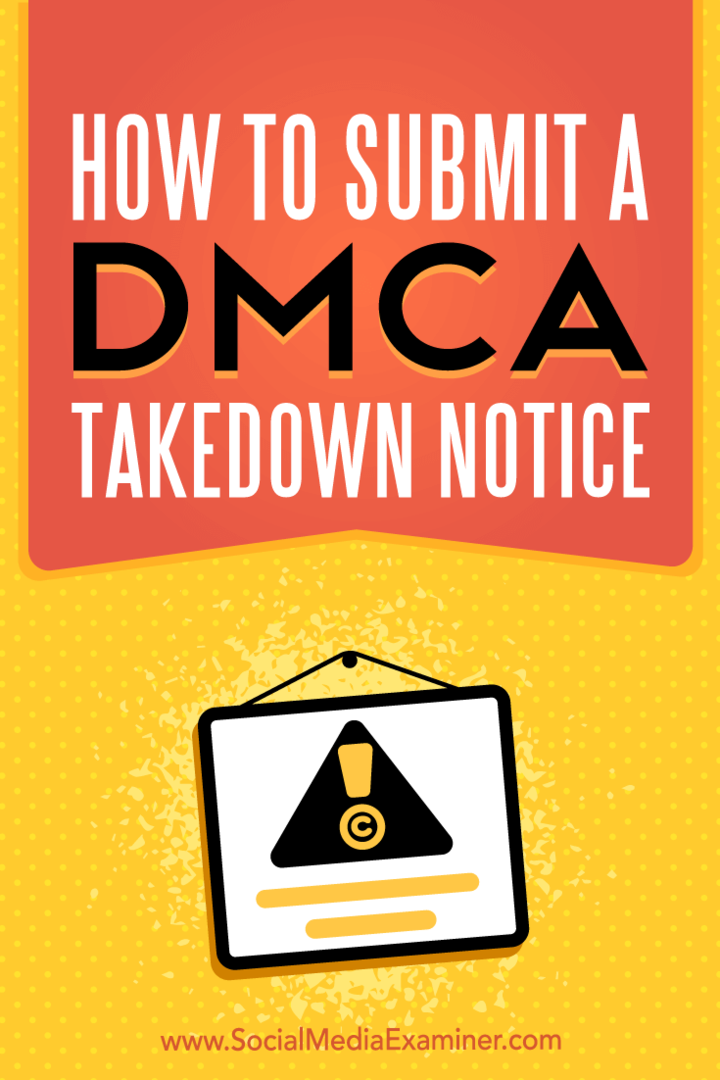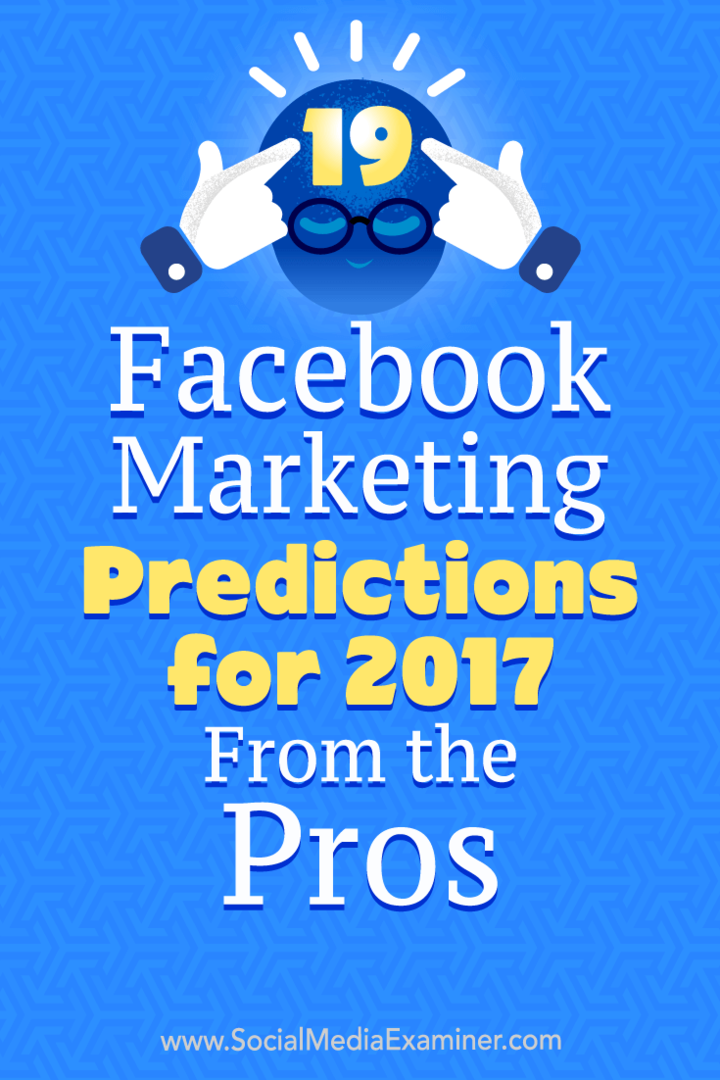Rasterlijnen verbergen, weergeven en afdrukken in Microsoft Excel
Microsoft Office Productiviteit Microsoft Excel Held / / October 06, 2021

Laatst geupdate op

Wilt u de rasterlijnen in Excel verbergen, ze alleen op bepaalde bladen zien of een blad zonder ze afdrukken? We zullen u door de opties leiden.
De rasterlijnen in Microsoft Excel geven u de celweergave die u op elk werkblad ziet. Dit zijn de vage lijnen waaruit je blad bestaat. Maar in bepaalde gevallen kunnen die rasterlijnen afleidend of gewoon nutteloos zijn. Gelukkig kun je de rasterlijnen in Excel verbergen wanneer je maar wilt. En u kunt ze per blad verbergen of tonen, niet per werkmap.
Naast het verbergen of weergeven van de rasterlijnen, heeft u misschien een voorkeur wanneer het tijd is om af te drukken. Mogelijk gebruikt u uw eigen randen en hoeft u de rasterlijnen niet af te drukken. Of misschien heb je de tegenovergestelde situatie waar je er geen hebt celgrenzen en de rasterlijnen zijn handig.
Wat uw scenario ook is, we laten u zien hoe u met de rasterlijnen in Excel kunt werken om ze weer te geven, te verbergen, af te drukken of niet af te drukken.
Verberg of toon rasterlijnen in Excel
In Excel op Windows en Mac hebt u twee manieren om de rasterlijnen voor een blad te verbergen of weer te geven. Deze methoden bevinden zich eenvoudig op verschillende tabbladen in Excel.
- Ga naar de Weergave tabblad en de sectie Weergeven. Haal het vinkje weg naast Rasterlijnen om ze te verbergen of laat het aangevinkt om ze te tonen.
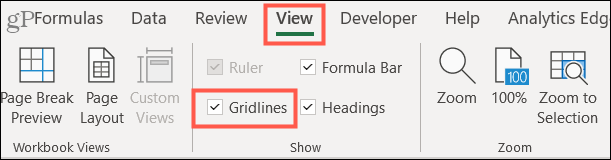
- Ga naar de Pagina layout tabblad en het gedeelte Bladopties. Haal het vinkje weg naast Weergave onder Rasterlijnen om ze te verbergen of vink het vakje aan om ze weer te geven.

Welke locatie u ook gebruikt om uw rasterlijnen te verbergen of weer te geven, deze wordt gesynchroniseerd met de andere.
Rasterlijnen in Excel voor het web
Als u de online versie van Excel, je hebt maar één gemakkelijk gebied om naar toe te gaan om rasterlijnen te verbergen of weer te geven. Ga naar de Weergave tab en verwijder het vinkje om te verbergen of vink aan om weer te geven Rasterlijnen.
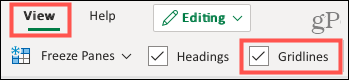
En nogmaals, de instelling Rasterlijnen is van toepassing op uw huidige, actieve blad, niet op alle bladen in de werkmap.
Rasterlijnen afdrukken in Excel
Op zowel Windows als Mac kunt u ervoor kiezen om de rasterlijnen wel of niet af te drukken. Ga naar de Pagina layout tabblad en vink het vakje aan naast Afdrukken onder Rasterlijnen om ze af te drukken of schakel dat vakje uit om ze te verbergen wanneer u afdrukt.

Om een voorbeeld van uw vel te zien voordat u gaat afdrukken, gaat u naar Bestand > Afdrukken op elk platform. Hiermee kunt u controleren voordat u op de knop Afdrukken drukt.
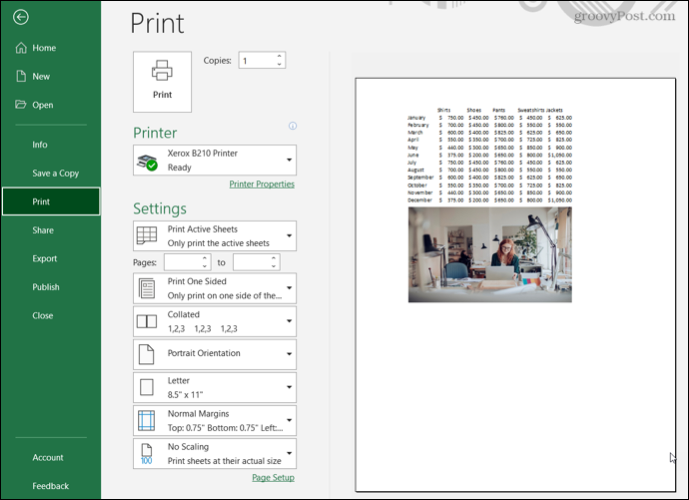
Afdrukvoorbeeld zonder weergegeven rasterlijnen
Bovendien is de afdrukinstelling voor rasterlijnen ook alleen van toepassing op het huidige, actieve blad. Dit is belangrijk om te onthouden als u van plan bent uw andere bladen af te drukken en een combinatie wilt van sommige met rasterlijnen en andere zonder.
Opmerking: u kunt momenteel geen rasterlijnen afdrukken in Excel voor het web. Dus, als u een raster moet maken voor uw gegevens afdrukken, overweeg om randen aan uw cellen toe te voegen.
Gebruik rasterlijnen wanneer u ze nodig hebt
Of u nu de rasterlijnen in een van uw spreadsheets storend vindt of zeker wilt weten dat u ze afdrukt wanneer de tijd daar is, u heeft manieren om rasterlijnen in Excel te verbergen, weer te geven en af te drukken. Met deze flexibiliteit kunt u het uiterlijk van uw vel aanpassen, zowel op uw computer als op een gedrukt stuk.
Voor meer, bekijk deze extra tips voor het gebruik van Excel.
Hoe de cache, cookies en browsegeschiedenis van Google Chrome te wissen
Chrome doet uitstekend werk door uw browsegeschiedenis, cachegeheugen en cookies op te slaan om uw browserprestaties online te optimaliseren. Haar is hoe te...
Prijsvergelijking in de winkel: hoe u online prijzen kunt krijgen terwijl u in de winkel winkelt
Kopen in de winkel betekent niet dat je hogere prijzen moet betalen. Dankzij prijsaanpassingsgaranties kunt u online kortingen krijgen tijdens het winkelen in...
Een Disney Plus-abonnement cadeau doen met een digitale cadeaukaart
Als je van Disney Plus hebt genoten en het met anderen wilt delen, kun je als volgt een Disney+ Gift-abonnement kopen voor...
Uw gids voor het delen van documenten in Google Documenten, Spreadsheets en Presentaties
U kunt eenvoudig samenwerken met de webgebaseerde apps van Google. Dit is uw gids voor delen in Google Documenten, Spreadsheets en Presentaties met de machtigingen...